목록프로그래밍/웹페이지스터디 (6)
어디까지 갈 수 있을까?
태그 안에 를 넣어준다 Colored by Color Scriptercs
 [HTML] div, span 태그 차이
[HTML] div, span 태그 차이
1. span 한 줄 정렬, 줄바꿈x 2. div div태그가 끝나면 자동으로 줄바꿈이 된다
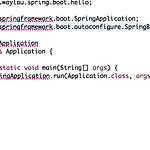 [VSCode + Spring Boot] SpringFramework 오류
[VSCode + Spring Boot] SpringFramework 오류
어제까지 잘 됐던 페이지가 위와같이 오류가 났다 그럴때는 화면 왼쪽 EXPLORER에서 JAVA PROJECTS를 선택하고 오른쪽 위에 ... 을 누르고 Clean Workspace 를 클릭한다 F5를 누르면 정상 실행된다
 [VSCode + Spring Boot] 웹 페이지 만들기
[VSCode + Spring Boot] 웹 페이지 만들기
1. 기본설정 먼저 src/main/resources/static 폴더에 기본 폴더들을 넣어준다 img 폴더에 사용하고 싶은 이미지를 넣어준다 2. 웹 페이지 만들기 jsp 파일을 만들어준다. 가. 한글이 깨지는 경우 한글이 깨지는 경우 태그 안에 cs 를 넣어준다 나. 사진 출력하기 cs src 경로를 위와같이 설정하면 아까 img 폴더에 넣었던 사진이 불러와진다 코드는 github.com/JMine97/GoSpring.git 에 올려놓음! 수고하셨습니다.
 [VSCode + Spring Boot] 기본 세팅 및 Hello, World! 출력하기
[VSCode + Spring Boot] 기본 세팅 및 Hello, World! 출력하기
1. Spring Tools 4 for Visual Studio Code 설치 가. https://spring.io/tools 에서 for Visual Stduio Code 다운 Install 클릭 나. https://start.spring.io 에서 : Gradle, Java, 최신버전(snapshot 제외), war 선택 : dependencies 에서 Spring Boot DevTools, Spring Web 선택 GENERATE 클릭 demo.zip 압축풀고 vscode로 실행 2. 파일 수정 가. build.gradle에 dependencies에 dependencies { implementation 'org.springframework.boot:spring-boot-starter-web' dev..
